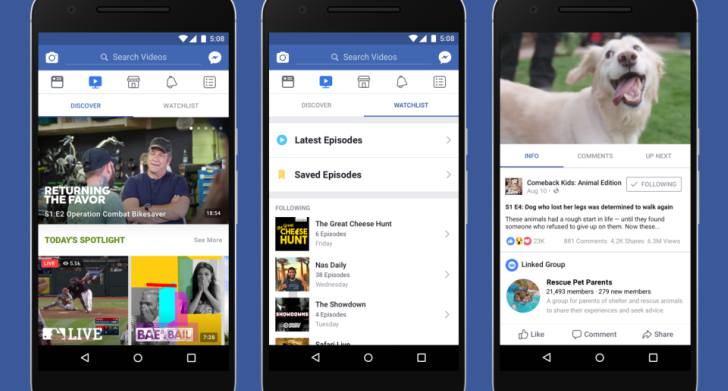Discovery Plus был только что запущен, и, похоже, он привлекает много внимания, и это правильно, платформа может похвастаться огромной библиотекой контента, включающей более 55000 шоу в 25 разных странах. Кроме того, Discovery Plus поддерживает большинство платформ, включая Android, iOS, Windows, Mac, Android TV, Amazon Firestick, Roku и многие другие. Если вы являетесь пользователем телевизора и хотите активировать Discovery Plus на своем телевизоре, у нас есть отличное руководство, которое поможет вам в этом процессе. Давайте быстро взглянем на это.
Discovery не прекратил выпуск своих каналов, вы по-прежнему можете смотреть их по обычной подписке через своего провайдера кабельного телевидения. Чтобы разделить два мира, платформа Discovery Plus Streaming представляет собой полностью веб-утилиту, которую можно установить на любой поддерживаемой платформе. У компании также есть специальные приложения для устройств, которые упростят вам доступ к Discovery Plus.
Телевизионные платформы, которые в настоящее время поддерживаются Discovery Plus
- Android TV
- Amazon Fire TV
- Fire TV Cube
- Fire TV
- Fire TV Stick
- Fire TV Edition
- Apple TV (tvOS 12.0 или выше)
- iPadOS (iOS 12.0 или выше)
- Год
- Смарт-телевизоры Samsung (модели 2017 года или новее)
- Xbox One, серии X и серии S
В то время как некоторые из этих приложений поддерживают покупку премиум-плана из приложения, другие нет. Следовательно, если вы хотите приобрести премиальный план, мы рекомендуем сделать это на своем ПК или Mac, а затем просто войти в свою учетную запись на телевизоре. Это поможет предотвратить перенаправление на рабочий стол в случае, если приложение не поддерживает эту функцию, или предотвратить неудачные транзакции в случае, если недавний выпуск приложения не оптимизирован для вашей платформы. После того, как вы подписались на премиальный план, вы можете следовать одному из приведенных ниже руководств, чтобы легко установить Discovery Plus на свой телевизор.
Как активировать и смотреть Discovery Plus
На Android TV
Когда дело доходит до Android Smart TV, большинство из них поставляются в комплекте с какой-либо версией Play Store. Вход в свою учетную запись Google через Play Store позволит вам загружать и транслировать большинство приложений. Однако, если у вас есть Android TV, на котором нет Play Store, вы все равно можете использовать выделенные .apks для получения Discovery Plus. Однако это не гарантирует функциональность платформы из-за несовместимости оборудования и программного обеспечения. Давайте посмотрим, как этого добиться.
Через Play Store
Запустите Play Store на своем Smart TV и найдите Discovery Plus. Загрузите и установите приложение из результатов поиска. После установки приложения запустите его и войдите в свою учетную запись Discovery Plus. Если у вас еще нет учетной записи, вы можете зарегистрироваться, используя свою учетную запись Facebook, учетную запись Google, Apple ID или даже свой номер телефона. После входа в систему выберите предпочитаемый жанр контента, и вы сразу же сможете смотреть Discovery Plus. Вы даже можете приобрести версию Premium, чтобы получить доступ к эксклюзивным оригиналам, а также насладиться просмотром без рекламы.
Примечание: Хотя вы можете приобрести премиум-версию через приложение Android TV, это может быть довольно громоздко, учитывая, что вы будете использовать свой пульт в качестве устройства ввода. Вместо этого вы можете приобрести премиум-версию для той же учетной записи на своем смартфоне, и изменения должны отразиться на вашем Android TV.
Через APK
.APK — это устанавливаемый файл Android, который можно использовать для установки подписанных и неподписанных сторонних приложений на ваши устройства Android. Это отличный способ заставить современные приложения работать со старым оборудованием или получить приложения на платформе, которая в настоящее время не поддерживается Google. Давайте кратко рассмотрим процедуру.
Необходимый
- USB-накопитель (если на вашем телевизоре нет приложения для браузера)
- Файл Discovery Plus .apk | Ссылка для скачивания
Гид
Вам нужно начать с передачи файла .apk на ваш Android TV. Вы можете загрузить файл прямо на свой телевизор, используя ссылку выше, если у вас есть приложение для браузера. Если вы этого не сделаете, вы можете загрузить файл на USB-устройство, а затем подключить его к телевизору. Когда у вас будет доступ к .apk через локальное хранилище, перейдите на свой Android TV и запустите приложение File Manager. Теперь перейдите к только что скачанному .apk-файлу и запустите его. Android начнет процесс установки этого приложения, и после его завершения Discovery Plus будет установлен на вашем Android TV. Теперь просто запустите приложение и войдите / зарегистрируйтесь в сервисе, чтобы получить доступ ко всему вашему любимому контенту.
На Amazon Fire TV
Все совместимые с Amazon Fire устройства с Discovery Plus перечислены выше. Перед тем, как продолжить работу с этим руководством, убедитесь, что ваше устройство совместимо с запуском Discovery Plus.
Гид
Включите устройство Fire, и вы должны перейти на главный экран. Теперь используйте строку поиска или голосовой поиск на пульте дистанционного управления для поиска Discovery Plus. Выберите приложение, когда оно появится в результатах поиска. Теперь просто выделите «Получить» и выберите его. Amazon автоматически начнет загрузку и установку приложения. После завершения процесса запустите Discovery Plus на своем устройстве Amazon Fire. Теперь войдите в свою существующую учетную запись Discovery Plus или используйте свой идентификатор Google, Facebook, Apple ID или номер телефона, чтобы зарегистрироваться на платформе. После входа в систему или регистрации вы сможете просматривать весь контент, предлагаемый Discovery Plus.
На Apple TV
Установка Apple TV — довольно простой процесс с минимальным вмешательством. Давайте кратко рассмотрим процедуру.
Гид
Включите Apple TV и запустите App Store со своей домашней страницы. Теперь ищите Discovery Plus. Выберите приложение, когда оно появится в результатах поиска. Вы также можете использовать голосовой поиск для поиска приложения. Выберите установку на странице магазина приложений Discovery Plus. Приложение будет установлено на ваш Apple TV. Время ожидания зависит от поколения вашего Apple TV, а также от скорости вашей сети. После установки просто зарегистрируйтесь или войдите в Discovery Plus, чтобы получить доступ ко всему его содержимому.
На устройствах Roku
Как и все другие приложения на устройствах Roku, Discovery Plus также отображается как канал. Вы можете загрузить и установить приложение, используя эту опцию, чтобы наслаждаться всем контентом Discovery на любом устройстве Roku.
Гид
Включите устройство Roku, и вы должны быть на своей домашней странице. Теперь прокрутите левую боковую панель слева с помощью пульта дистанционного управления Roku и выберите «Потоковые каналы». Теперь вам будет показан список всех потоковых каналов, доступных для вашего устройства Roku. Снова прокрутите вниз и выберите «Поиск каналов». Теперь найдите «Discovery Plus» с помощью пульта дистанционного управления Roku. Приложение должно появиться в результатах поиска после того, как вы введете первые несколько букв. Выберите приложение из результатов поиска. Теперь выберите «Добавить канал», чтобы добавить Discovery Plus на ваше устройство Roku. После добавления просто выберите «Перейти к каналу», чтобы запустить Discovery Plus. Теперь войдите или зарегистрируйтесь в Discovery Plus, и вы сможете получить доступ ко всему контенту, предлагаемому службой.
На телевизорах Samsung Smart
Пользователи телевизоров Samsung также могут смотреть Discovery Plus на своих телевизорах, используя приведенное ниже руководство. Однако для завершения установки вам потребуется учетная запись Samsung.
Необходимый
- Учетная запись Samsung, входящая в ваш Samsung Smart TV
Гид
Включите телевизор и выберите значок поиска в правом верхнем углу экрана. Теперь просто найдите Discovery Plus, и приложение должно появиться в результатах поиска. Выберите Discovery Plus, и теперь вы должны попасть в список приложений. Выберите «Установить». Если на вашем телевизоре не настроена учетная запись Samsung, вам будет предложено создать ее сейчас. В противном случае, если учетная запись уже настроена, приложение должно начать загрузку. По завершении процесса выберите «Добавить на главную», чтобы обеспечить легкий доступ к Discovery Plus. Теперь просто выберите «Открыть», чтобы запустить приложение Discovery Plus. Теперь вы можете войти / зарегистрироваться в Discovery Plus, чтобы получить доступ ко всему их контенту на телевизоре Samsung.
На Xbox
Xbox также позволяет устанавливать все виды приложений из магазина Microsoft, несмотря на то, что это игровая платформа. Это помогает снизить потребность в дополнительном устройстве, подключенном к телевизору, в зависимости от ваших привычек потребления мультимедиа. Давайте посмотрим, как настроить Discovery Plus на Xbox.
Гид
Включите Xbox, перейдите в раздел «Магазин» справа. Теперь прокрутите вправо и выберите «Поиск» в разделе «Категории». Теперь найдите Discovery Plus в магазине, и приложение должно появиться в результатах поиска. Выберите приложение из результатов поиска, и вы попадете на страницу его магазина в Xbox Store. Выберите «Получить бесплатно» в крайнем правом углу, чтобы установить приложение на Xbox. Xbox теперь будет отображать отказ от ответственности в отношении покупок в приложении, доступных в Discovery Plus. Выберите «Подтвердить» внизу, чтобы продолжить установку. И это все!
Приложение будет добавлено в вашу очередь и должно начать загрузку автоматически. Время ожидания зависит от текущих фоновых загрузок на Xbox и пропускной способности вашей сети. Теперь просто перейдите на свою домашнюю страницу, выберите «Мои приложения и игры» и запустите «Discovery Plus» из раздела приложений. Теперь войдите в свою существующую учетную запись или зарегистрируйтесь в Discovery Plus, чтобы получить доступ ко всему контенту Discovery.
Надеюсь, вам удалось легко настроить Discovery Plus на телевизоре независимо от вашего устройства. Если у вас возникнут проблемы или возникнут вопросы, оставьте их в комментариях ниже.
Discovery Plus — это потоковая служба, которая позволяет смотреть различные каналы и иметь доступ к различным шоу и фильмам в библиотеке по требованию. Кроме того, вы получаете доступ к Discovery+Originals и возможность смотреть фильмы и передачи одновременно на четырех устройствах. С помощью этого приложения вы можете наслаждаться многими жанрами, такими как приключения и боевики, еда и природа, и многое другое.
Кроме того, вы можете создать до 5 профилей на Discovery+, и каждый профиль может иметь свои настройки и предпочтения. В приложении также есть контент TLC, HGTV, Sci, DIY Network, Animal Planet, A&E, History, Travel Channel, Food Network и OWN. Приложение сортирует контент по жанрам, а в разделе «Мой список» вы можете сохранить видео, чтобы посмотреть его позже. Это руководство даст вам больше информации о том, как установить Discovery+ на телевизор LG и получить положительный опыт от его использования.
Однако прежде чем установить это приложение, вы должны понимать, что оно требует подписки в размере $4,99 в месяц и $49,99 в год. Это вариант, если вы готовы иметь дело с периодической рекламой. Однако если вы не хотите видеть лишнюю рекламу, у вас есть возможность подписаться на Discovery+ за $6,99 в месяц и $69,99 в год.
Ho чтобы транслировать Discovery Plus на LG Smart TV
На данный момент, к сожалению, Discovery+ недоступен на телевизорах LG, но есть альтернатива в виде других устройств, которые есть в доме практически у каждого. Это персональный смартфон или ПК. Эти два устройства дадут вам возможность наслаждаться Discovery+ без потери качества с помощью функции cast.
Как загрузить и транслировать Discovery Plus на LG Smart TV через смартфон
Для этого подойдет практически любой смартфон, нужно только убедиться, что смартфон и телевизор LG Smart TV подключены к одной и той же сети WiFi. После этого следуйте руководству:
- Откройте Google Play Store, App Store на смартфоне и найдите приложение Discovery Plus
- Загрузите и установите приложение Discovery Plus на смартфон
- Запустите приложение Discovery Plus и войдите в свою подписку Discovery Plus.
- Выберите значок Cast в верхней части и выберите телевизор LG Smart TV для подключения
- Теперь вы можете транслировать контент канала Discovery TV на телевизоре LG Smart TV
Как загрузить и транслировать Discovery Plus на LG Smart TV через ПК
Если вы являетесь активным пользователем ПК, вам не составит труда установить все как положено. Воспользуйтесь этими инструкциями:
- Подключите ПК к подключенному к телевизору LG Smart TV соединению WiFi
- Откройте браузер Chrome и выполните поиск Discovery Plus
- Посетите сайт Discovery Plus и выберите Вход в систему
- Введите учетные данные Discovery Plus и выберите контент для потокового вещания
- Нажмите на значок с тремя вертикальными точками в правом верхнем углу браузера
- Выберите опцию Cast и выберите телевизор LG Smart TV из доступных устройств для подключения
- Щелкните на раскрывающемся списке Источники и выберите вкладку Cast, чтобы транслировать Discovery Plus только на телевизоре.
Как видите, хотя Discovery+ недоступен непосредственно на телевизоре LG, у него есть удобная функция, которая позволяет использовать сторонние устройства любого производителя для просмотра любимых передач. Это очень гибкое приложение, которое очень помогает в некоторых ситуациях.
Самыми популярными шоу на Discovery + являются Gold Rush, Fixer Upper, American Chopper, Gator Boys, Flip or Flop, Hometown и многие другие.
Каналы, способствующие мышлению и развитию логики, смотрят миллионы людей со всего света. Пожалуй, популярнее передач о дикой природе и истории только ежедневные новости. Если раньше за кабельное приходилось дорого платить, то теперь плейлисты с «Дискавери» для IPTV легко скачать на сайте и просматривать любимые передачи бесплатно в любом месте с доступом к интернету.
Категории познавательных каналов для IPTV
Образовательные телеканалы делятся на несколько категорий, в зависимости от интересов пользователей и направления вещания. Выделяют основные типы:
- Каналы с публицистикой – журналистскими расследованиями, разоблачениями тайн, деятельности политики и масонских организаций. Подойдут тем, кто не мыслит ни дня без громких скандалов, интриг и расследований.
- Каналы о путешествиях и жизни в далеких странах – можно познакомиться с обычаями, традициями в африканских глубинках, в тундре или в знойной Южной Америке.
- Природа и животные – телеканалы, показывающие жизнь и развитие природной экосистемы Земли – интересные факты о наших меньших братьях, телепередачи о жизни в дикой природе и удивительных созданиях.
- Телеканалы, повествующие о жизни великих и знаменитых людей – экранизации биографий, историй из жизни, документальные признания, отрывки из мемуаров.
Как можно увидеть, познавательные каналы не ограничиваются историческими программами или научными фокусами. Поэтому их скачивание станет полезным для любого человека, который хочет стать разносторонне развитым.
IPTV-плейлист с познавательными каналами
Скачать плейлисты для IPTV в формате m3u можно по ссылке: https://iptvmaster.ru/m3u-playlist/poznavatelnye-kanalu/. После скачивания будут доступны следующие телеканалы для просмотра:
- «Discovery».
- «В мире животных».
- «History Science».
- «Luxury».
- «National Geographic».
Список не ограничивается названными позициями, но это самые популярные из доступных на сайте. В любой момент в плейлист можно добавить новые или удалить старые телеканалы.
Вам помогло? Поделитесь с друзьями — помогите и нам!
Имея доступ в интернет и устройство, которое может в него выходить, можно смотреть совершенно любые телеканалы. В частности, возможно просматривать Discovery IPTV на любых языках мира.
Что такое IPTV
IP-TV – технология, позволяющая просматривать телевизионные каналы через интернет. Соответствующие услуги могут предоставляться как операторами цифрового кабельного телевидения, так и частными сервисами в Сети.
С технической точки зрения эта технология выглядит следующим образом:
- специальное ПО выполняет прием и обработку получаемого контента ;
- другая программа обеспечивает защиту контента от копирования;
- веб -сервер принимает видео-поток и рассылает его клиентам;
- специальная система контролирует качество потоковой передачи данных.
Важно! Не следует путать IP-TV и интернет-телевидение. Первое – это отдельная технология, тогда как вторая – обычная трансляция потокового видео-сигнала на сайт.
Основные возможности
IPTV , в силу своей специфики, имеет следующие особенности и возможности:
Халява! Discovery, Animal Planet и Science бесплатно со спутника! Секретная частота и прошивка
- высокое качество изображение и звука (вплоть до 720p и 5.1-каналов);
- интерактивность (например, при просмотре телепередач можно получить справку о ней прямо в окне медиа-плеера);
- дополнительные функции (например, timeshift – она позволяет замедлять скорость воспроизведения).
Как смотреть Дискавери через интернет
Чтобы смотреть известный во всем мире science channel на своем устройстве с выходом в интернет, необходимо выполнить несколько простых действий.
Первое – установить специальное приложение, которое умеет принимать, обрабатывать и выводить потоковый видеосигнал. Существует много таких программ. Они созданы самых разных платформ (включая мобильные).
Второе – загрузить плейлист , содержащий ссылку на канал. Он имеет формат m3u. В нем присутствует информация, которая необходима приложению для поиска медиа-потока.
Третье – указать программе-проигрывателю путь к файлу с плейлистом . Это делается в настройках. Как именно сконфигурировать проигрыватель, следует узнавать из его документации (обычно, размещается на сайте разработчика).
Какой нужен интернет для просмотра телевидения
Смотреть IPTV можно при любом интернете. Но все-таки есть некоторые ограничения. Например, не получится получать видео в HD-качестве, если скорость соединения с Сетью составляет 512 килобит в секунду.
Чтобы просматривать Дискавери в высоком качестве, необходимо соединение с интернетом на скорости минимум в 5 мбит /сек.
Какие устройства поддерживаются
Перечень устройств, которые можно использовать для IP-TV очень широк. Основные из них следующие:
- компьютеры и ноутбуки;
- смартфоны и планшеты;
- ТВ-приставки ( Smart ).
Обычно производителем электроники не предустановленно программ для просмотра ТВ-каналов. Но это легко решается путем самостоятельного инсталлирования подходящего проигрывателя.
Сколько это стоит
В 2023 году легко найти в Сети бесплатные плейлисты , используя которые можно смотреть телевизионные каналы, включая Discovery , бесплатно.
IP-ТВ – довольно старая, но по-прежнему актуальная и популярная технология. Она дает доступ к каналам всего мира, вне зависимости от текущего географического местоположения зрителя. Благодаря этому, пропустив передачу по Дискавери , можно посмотреть ее несколькими часами позднее, просто выбрав другой регион.
Источник: sharingtv.ru
Плейлист для IPTV с познавательными каналами на 2022 год
Discovery Channel – познавательный американский канал. Трансляция этого канала ведется только через кабельное телевещание, а также через спутник. Транслирует также Discovery IPTV.
Основатель канала – Джон Хендрикс. На Discovery транслируют только документальные фильмы и передачи. Здесь рассказывают о жизни животных, последних изобретениях науки, технических новинках, разбирают исторические события, рассматривают достижения людей в космосе и пытаются понять, где правда, а где вымысел. Текст повествований упрощен для облегчения понимания обычными людьми.
Скачать ссылки m3u для просмотра канала Discovery Science вы можете на нашем сайте. В плейлист включены также и другие каналы подобного плана.
Темы, которые освещаются на канале Discovery
Выделяют несколько категорий передач, которые демонстрируются на канале Discovery:
- Расследования журналистов. Здесь рассматриваются актуальные вопросы, связанные с деятельностью различных организаций, политических деятелей, различных событий мирового масштаба. Журналисты пытаются разобраться, где правда, а где ложь, чтобы открыть зрителям истину.
- История и археология. Здесь разбираются важные события мировой истории и показывают архитектурные стили всех эпох и народов.
- Культура других стран. В таких передачах рассказывают о том, как люди живут в различных странах мира. Показывают их быт, освещают культуру.
- Все о путешествиях. Эти передачи показывают места, где будет интересно туристам. Людям демонстрируют достопримечательности, рассказывают, где лучше всего остановиться и чем заняться.
- Флора и фауна. На этом канале не будет скучных рассказов о животных и растениях. Здесь демонстрируют интересные фильмы о редких растениях, представителей подводного мира и животных, которые больше напоминают представителей не земли, а космоса.
- Наука и технические новинки. Здесь зрителям рассказывают обо всех новых изобретениях науки.
- Космос. Такие передачи демонстрируют освоение космоса человеком. Здесь также рассказывается о планетах, звездах и других космических телах.
Все эти передачи демонстрирует канал Discovery. Ссылки, представленные на нашем сайте, позволяют смотреть его в качестве HD.
Скачать плейлист Дискавери с Яндекс диска https://yadi.sk/d/zO8cucjf3aqFpz
Другие познавательные каналы
Помимо Discovery познавательные программы, указанные выше, демонстрируют также следующие программы:
- Viasat Explore. Здесь демонстрируют все виды познавательных программ.
- National Geographic. Это один из самых популярных познавательных каналов. Здесь также демонстрируют все виды передач, указанных выше.
Отечественные познавательные каналы
Не все познавательные каналы ведут вещание на иностранном языке. Отечественное телевещание также предлагает зрителям для просмотра несколько подобных каналов:
- Россия К – здесь рассказывают о знаменитых деятелях культуры, демонстрируют концерты классической музыки и другие;
- Моя планета – на этом канале демонстрирую передачи о науке, путешествиях, истории и знаменитых людях;
- Наука – здесь рассказывают о достижениях науки;
- История – на этом канале демонстрируют все важные исторические события;
- НТВ Право и другие. ТВ Право и другие.
Примечательно, что на всех каналах программы сделаны для простых людей, поэтому ведущие и участники стараются говорить обычным языком, избегая специализированных терминов.
Плейлист также содержит и другие каналы, которые ведут свое вещание на русском языке.
Скачать с нашего сайта можно по ссылке discovery
Источник: tv2sim.ru
Ссылка на скачивание IPTV-плейлиста от Дискавери и список каналов в m3u
Каналы, способствующие мышлению и развитию логики, смотрят миллионы людей со всего света. Пожалуй, популярнее передач о дикой природе и истории только ежедневные новости. Если раньше за кабельное приходилось дорого платить, то теперь плейлисты с «Дискавери» для IPTV легко скачать на сайте и просматривать любимые передачи бесплатно в любом месте с доступом к интернету.
Категории познавательных каналов для IPTV
Образовательные телеканалы делятся на несколько категорий, в зависимости от интересов пользователей и направления вещания. Выделяют основные типы:
- Каналы с публицистикой – журналистскими расследованиями, разоблачениями тайн, деятельности политики и масонских организаций. Подойдут тем, кто не мыслит ни дня без громких скандалов, интриг и расследований.
- Каналы о путешествиях и жизни в далеких странах – можно познакомиться с обычаями, традициями в африканских глубинках, в тундре или в знойной Южной Америке.
- Природа и животные – телеканалы, показывающие жизнь и развитие природной экосистемы Земли – интересные факты о наших меньших братьях, телепередачи о жизни в дикой природе и удивительных созданиях.
- Телеканалы, повествующие о жизни великих и знаменитых людей – экранизации биографий, историй из жизни, документальные признания, отрывки из мемуаров.
Как можно увидеть, познавательные каналы не ограничиваются историческими программами или научными фокусами. Поэтому их скачивание станет полезным для любого человека, который хочет стать разносторонне развитым.
IPTV-плейлист с познавательными каналами
Скачать плейлисты для IPTV в формате m3u можно по ссылке: https://iptvmaster.ru/m3u-playlist/poznavatelnye-kanalu/. После скачивания будут доступны следующие телеканалы для просмотра:
- «Discovery».
- «В мире животных».
- «History Science».
- «Luxury».
- «National Geographic».
Список не ограничивается названными позициями, но это самые популярные из доступных на сайте. В любой момент в плейлист можно добавить новые или удалить старые телеканалы.
Источник: it-tehnik.ru
Опубликовано: 22.05.2023
Ещё Великий Комбинатор знал четыреста сравнительно честных способов отъёма кровных шекелей у населения.
Живи О.Бендер в наше неспокойное время, я думаю, количество оных способов легко увеличилось бы вдвое.
Давайте представим типичное мгновение жизни в среднестатистической россиянской семье: поздний ноябрь, слякоть за окном и пасмурно, и вообще мой дом — моя крепость, оплот семейного уюта. Отоманка на диванчике так и манит, собака, примостить на неё свою пятую точку. И хочется чего нибудь нового, яркого. К примеру, телевизионный приёмник пора бы уже обновить, а тут и ч0рные пятницы, блэк мать их фридэй зазывают необычайными скидками. И жына рядом намекающе закатывает глаза, дескать уже Рыбалкины себе купили огроменный телевизор, и дети под ногами крутятся паап, ну куци муйтики!
Поддавшись всестороннему давлению, уже через пару дней в зале появляется новенькая современная ЖК панель, в экранной матрице которого содержится неприлично много пикселей, а частота процессора и объём памяти такой, что некоторые ноутбуки и сейчас бы рыдали коркодильими слезами.
Новенький аппарат сразу же подключается к вайфаю (не киселёвщину же по эфирным каналам смотреть?) и тут же предустановленное мусорное ПО навроде онлайн кинотеаров IVI, Кинопоиск, или OKKO, почуяв наживу как пираньи каплю крови, кучей всплывающих окошек начинают зазывать: введи номер своей карточки, касатик! Первый месяц подписки всего за 1 рубль! Вот тут галочку поставь!
Нафиг!
Сносите с вашего устройства этих цыганских попрошаек немедля! И приложение ютуб, установленное по умолчанию — туда же! Чтобы никакой рекламы! Соблюдайте ментальную гигиену, камраден!
Окей, скажете вы, мы удалили весь предустановленный мусор. Что дальше то?
Да всё очень просто. Открываете этот пост на драйве с компа или ноутбука. Запускаете десктопный Телеграм . Логинитесь под своим акаунтом, и скачиваете Apk файлы, приведённые ниже. Файлы на флешку — флешку в телевизор — проводник — разрешить установку из незнакомых источников — установить.
Первым делом обязательно ставите нормальный видеоплеер, например MX Player Pro он будет нужен для следующих ниже приложений.
Это просто маст хэв! Тут десятки тысяч фильмов, сериалов и мультиков! Есть практически всё, и бесплатно! Просто нажимаете, пардон, на лупу, и пишете название фильма или мультика. Голосовой поиск тоже работает.
Или, если не знаете что посмотреть, к вашим услугам вкладка «Новинки».
Неплохая альтернатива видеобоксу — это молодой, но динамично развивающийся бесплатный онлайн кинотеатр ZONA
Здесь всё то же самое, но качество в некоторых случаях даже получше.
Куда же в 2020м году без ютуба? Но зачем смотреть рекламу? Ставим Smart YouTube Next и радуемся видосам без рекламы. Вообще.
Тут около 900 каналов IPTV и большая база фильмов и сериалов в отличном качестве.
Для начала, этих пятерых альтернативных приложений вам хватит более чем.
Если всё сделали правильно, то стартовый экран вашего Андроид TV должен выглялдеть как то так:
Делитесь этим постом с друзьями, чтобы они тоже могли смотреть годноту)
В следующем посту я расскажу про альтернативные клиенты для соцсетей Вконтакте, Фейсбук, Твиттер и Инстаграм без показа рекламы и с разблокированными интересными фичами.
———-
З.Ы. Пока писал этот пост, за окном пошёл снег)
Как смотреть фильмы, сериалы и IPTV каналы на Смарт ТВ телевизоре абсолютно бесплатно
Сегодняшние реалии таковы, что рынок буквально наводнен новыми моделями телевизоров, о которых мы даже мечтать мы не могли еще каких-то десять лет назад. Это заставило большое количество людей задуматься о том как абсолютно бесплатно смотреть фильмы и сериалы на Smart TV телевизоре.
Технология Смарт ТВ имеется почти на всех современных моделях телевизоров, производимых такими компаниями как Филипс, LG, Самсунг, Sharp и многими другими. С помощью этой очень полезной функции можно посмотреть фильмы, а иногда и некоторые IPTV каналы совершенно бесплатно. И сделать это в режиме онлайн, воспользовавшись только телевизором. Как это можно осуществить? Давайте разбираться.
Запускаем Смарт ТВ
Просмотр Smart TV возможен только при наличии этой функции в телевизионном приемнике. Для ее активации на пульте управления имеется специальная кнопка. То есть чтобы произвести запуск Смарт ТВ достаточно отыскать и нажать ее на пульте.
Информация! В ТВ некоторых фирм, для нахождения пункта возможно придется активировать кнопку «Menu», а иногда заходить и в настройки. То есть необходимо взять инструкцию по эксплуатации устройства и определиться с тем как в данной модели находится Смарт ТВ. После того как приложение будет все-таки активировано можно приступать к его настройке.
Настройка интернет подключения на Smart TV
Для настройки Smart TV, телевизор должен быть подключен к интернету. Чаще всего для этой цели используется домашний Вай-Фай. Чтобы разобраться в нюансах подключения возьмем конкретную модель и пусть это будет Samsung MU6400.
Алгоритм настройки Smart TV:
- После нажатия кнопки Smart TV, пользователя оповестят о необходимости подключения к просторам интернета. Жмем на кнопку «Далее».
- Останавливаем свой выбор способа подключения к всемирной паутине на том, который наиболее удобен. Речь может идти как о проводном варианте (посредством кабеля), так и о беспроводном (Wi-Fi). При первом варианте соединение осуществляется с помощью обыкновенного кабеля, на конце которого имеется коннектор RJ. Но мы остановимся на беспроводном варианте.
- Для нахождения своего Wi-Fi нажимается кнопка «Обновить».
- Высветится список доступных сетей, среди которых нужно выбрать принадлежащую пользователю. Ввести свой пароль и кликнуть по кнопке «Готово».
Просмотр фильмов и IPTV каналов на неофициальных приложениях для Смарт ТВ
ForkPlayer
nStreamLmod
Полным названием приложения Lmod является nStreamLmod. Его разрабатывали специально для Samsung. Количество его возможностей буквально огромно. Пользуясь им, потребители получают доступ в режиме онлайн к видеороликам, размещенным на YouTube. Оно делает возможным просмотр фильмов в сотнях онлайн-кинотеатров, среди которых и показывающие фильмы в качестве HD.
В придачу к этому, зритель может при пользовании IPTV телевидением знакомится с полной программой передач. А фильмы, расположенные на торрентах, могут быть просмотрены без предварительного их скачивания. Правда для этого должно иметь место объединение телевизора с компьютером.
XSMART
GetsTV
По мимо фильмов и сериалов, пользователям виджета GetsTV представлена возможность насладится просмотром цифрового телевидения абсолютно бесплатно. Так как за просмотр разнообразных телевизионных каналов не приходится платить. Помимо основных каналов тут есть и кабельные. И все это при том, что GetsTV готов порадовать своих пользователей огромным количеством фильмов, среди которых и самые свежие новинки.
Лучшие официальные приложения для Smart TV
Сервис ivi
На территории России ivi является одним из самых значительных хранилищ телевизионных передач и фильмов. Тут находится больше 60 000 разнообразных файлов, которые в основном представлены бесплатно. Хотя пользователям предлагается выполнить оформление подписки.
У ее обладателей помимо доступа ко всем без исключений файлам ivi имеется возможность просмотра фильмов без рекламных роликов. Для тех же кто отказывается от подписки, все фильмы будут периодически прерываться рекламными паузами, подобно тому, как это происходит на обыкновенном телевидении. Установить виджет ivi можно из магазина приложений вашего Smart TV.
Сервис Megogo
В странах, входящих в состав СНГ, этот украинский портал пользуется наибольшей популярностью. Количество фильмов на Megogo достигает трех с половиной тысяч, мультфильмов около 1800, а сериалов — 850. Просмотр некоторых фильм возможен бесплатно, а за некоторые пользователю придется заплатить n-сумму. Установить виджет Megogo можно из магазина приложений вашего Smart TV.
Сервис Zoomby
Главным преимуществом данного сервиса является поражающий воображение набор фильмов. Справедливости ради надо сказать, что в их числе довольно много фильмов очень низкого качества, снятого на любительском уровне. Впрочем, этим грешит основная масса сайтов, ориентированных на Smart TV. В любом случае любители могут здесь найти много интересного для себя. Даже 3D фильмы попадаются. Установить виджет Zoomby можно из магазина приложений вашего Smart TV.
Сервис Tvigle
Также довольно популярный сервис. Приоритет на tvigle отдан российским фильмам, среди которых большое количество классических кинолент со времен Советского Союза. Для удобства пользователей имеется разбивка всех файлов на рубрики, которых аж восемнадцать штук. Подписки на Tvigle отсутствуют как таковые, а вот реклама есть. Установить виджет tvigle можно из магазина приложений вашего Smart TV.
Сервис oll-tv
У этого сервиса много общего с Megogo, но есть и значительные отличия. Так oll-tv имеет плотные связи в спортивном мире, а потому активно сотрудничает с трансляциями матчей по футболу. Это позволяет ему успешно соперничать со стандартными телевизионными каналами. Так здесь стабильно проходят трансляции матчей из футбольной Лиги чемпионов и Лиги Европы. Причем у них качество HD. Установить виджет oll-tv можно из магазина приложений вашего Smart TV.
» src=»https://static.life.ru/tmp/shutterstock_262337204-1579535184114.jpg» loading=»lazy» style=»width:100%;height:100%;object-fit:cover»/>
Рассказываем о лучших приложения для Smart TV от LG, Samsung, Sony и не только. Там всё — от бесплатных сериалов и фильмов до кардинального обновления интерфейса.
Телевизоры перестали быть тупыми уже давно. LG и Samsung уже примерно 10 лет выпускают экраны с собственными операционными системами, которые значительно расширяют функционал устройств. На заре «умные» зомбоящики, или, если хотите, Smart TV, были роскошью, а сегодня они повсеместно. Летом 2019 года группа компаний «М.Видео-Эльдорадо» заявила, что 50 процентов продаваемых телевизоров в России — со Smart TV.
«Умными» телевизорам позволяют быть операционные системы, которые умеют запускать всевозможные приложения. Последние, в свою очередь, чаще делают возможности устройств шире, чем предусмотрено производителем. Или же просто позволяют проводить тонкую настройку экранов в соответствии с потребностями пользователя.
Популярных операционных систем для Smart TV сегодня три: webOS, Tizen и Android TV. Можно упомянуть ещё PatchWall от Xiaomi, но полноценной ОС её считать некорректно, так как по факту это ПО является оболочкой для Android TV. Проще говоря, на PatchWall запускается всё то, что работает и на Android TV. Что, увы, не тождественно для LG и Samsung.
Тем не менее и для них существует ряд интересных утилит, которые упрощают жизнь владельцам телевизоров. Собственно, о них и поговорим.
webOS — оболочка SMART TV для LG
Операционная система LG запустилась в 2009 году. Она, как и Android, работает на ядре Linux, но файлы программ типа .apk при этом не открывает. Как следствие — то, чего не хватает в телевизорах LG из коробки или в фирменном магазине приложений, приходится искать в утилитах от энтузиастов.
Неофициальный онлайн-плеер, одной из функций которого является воспроизведение видео через torrent-трекеры. Проще говоря, утилита позволяет смотреть все фильмы и сериалы бесплатно и онлайн. Одно «но». Так как приложение неофициальное, во время установки и настройки придётся поплясать с бубном в левой руке и компьютерной мышкой в правой. Хотя, конечно, первый необязателен. Лучше руку занять смартфоном — он точно пригодится. Впрочем, сложности упорных людей едва ли остановят. Да и на просторах Интернета очень много подробнейших инструкций. Даже на русском языке.
Ещё один плеер с необычным функционалом. Его главное достоинство в том, что он может воспроизводить видеоплейлисты в формате m3u. В нём обычно в Сети распространяются трансляции телеканалов. Таким образом, в OttPlayer можно смотреть телеэфиры без антенны и приставки — нужен только Интернет. Причём, если хорошо поискать, в Сети можно найти плейлисты не только федеральных каналов, но и спутниковых, за которые обычно берут деньги. OttPlayer можно скачать в официальном LG Store.
Dstore — это не просто приложение, а целый каталог оных. Причём неофициальных. По факту, чтобы не морочиться с установкой и настройкой отдельно ForkPlayer, можно сразу разобраться с Dstore. Уже через него будет гораздо проще подключиться к торрентам. Кроме плееров в этом каталоге много информационных виджетов. Они позволяют читать новости со многих популярных онлайн-изданий, в том числе и LIFE. Да, мы тоже слегка недоумеваем от того, кому это может пригодиться, но раз есть, значит пользуются.
Tizen — оболочка SMART TV для Samsung
Tizen — это разработка Samsung. Она так же, как и webOS, работает на ядре Linux, и также не поддерживает андроидовские .apk. Тем не менее и для Tizen хватает полезных официальных и самодельных программ.
Парадокс, но, в отличие от Netflix, YouTube, Okko и многих других популярных онлайн-сервисов, у Twitch на Tizen нет официального приложения. Хотя долгое время в фирменном каталоге приложений наличествовал неофициальный клиент. Весной 2019 года Samsung его удалил по запросу непосредственно Twitch. Благо что народные умельцы сумели пересобрать клиента геймерского сервиса. Найти его помогут поисковые запросы по Tizen Studio.
PLEX — это уже официальное приложение. Правда, с настройками всё равно придётся повозиться. Но уже на компьютере, а не в телевизоре. Польза этой программы в том, что она позволяет создавать между ПК и ТВ пару в одной сети Wi-Fi. В сети, где ПК выполняет роль медиасервера. Таким образом, можно обойтись без сложностей, связанных с кастомизацией заводского ПО на телевизоре, но при этом всё равно смотреть скачанные из Интернета фильмы без флешек и внешних жёстких дисков.
Android TV — оболочка SMART TV для Sony, Philips, Xiaomi и не только
Android TV — как ни крути, самая гибкая, а от того и, на наш взгляд, самая лучшая операционная система для телевизоров. Она чаще всего встречается на экранах Sony и Philips. Последнее время ПО от Google активно осваивают китайцы из Xiaomi. Скоро же к ним присоединятся Vsmart, Nokia и Motorola, о чём мы подробно писали здесь. Под Android TV заточены тысячи приложений, которые можно скачать из Play Market. Выбрать из них всего лишь пару-тройку лучших крайне сложно. Тем не менее мы попробовали.
Не лучшим образом оптимизированный под большие экраны интерфейс операционки от Google часто навлекает на себя праведный гнев пользователей. Именно поэтому для Android TV существует много сторонних лаунчеров, которые очень лаконично раскладывают иконки приложений и виджеты. Лучше всех с этим справляется ATV Launcher.
Связать между собой телевизор и смартфон на Android проще простого, ведь есть Google Cast. А как быть, если в кармане вместо, например, Samsung или Huawei, американский iPhone? Установить на телевизор программу AirScreen. Она специально для iOS маскирует телевизор на Android под AppleTV.
Пользователи, предпочитающие смотреть свежие сериалы оффлайн по дороге на работу, наверняка знакомы с этим всеядным медиаплеером. Для телевизоров он тоже существует. Обязателен к установке, если в вашем доме до сих пор практикуется воспроизведение видео с флешки или внешнего жёсткого диска.
Это ещё одна оболочка для Android TV, которая без проблем будет соседствовать с ATV Launcher. Именно Sideload Launcher пригодится в тех случаях, когда приложение устанавливается из стороннего источника. Ведь только в нём отобразится иконка такой утилиты. Стандартная оболочка её проигнорирует.
В случае с Android TV мы бы могли продолжать список ещё очень долго, поскольку это великая в плане гибкости операционная система. Откровенно говоря, рекомендуем пользоваться ей также при наличии Tizen и webOS. Благо сделать это несложно — нужно прикупить к телевизору недорогую Android-приставку для ТВ.
Что до плееров, которые онлайн воспроизводят телеэфиры или фильмы из сомнительных источников, то о них мы уже писали, когда выбирали лучшие приложения для Android.
На сегодняшний день разработчики предлагают владельцам Смарт ТВ множество разнообразных приложений для просмотра телевидения, фильмов онлайн прямо с сайтов, полезных программ и даже игр. Каждый пользователь может самостоятельно подобрать для себя нужные ему программы, но при этом важно учитывать регион проживания и модель своего телевизора.
Поскольку телевизоры с поддержкой Смарт работают на многофункциональном программном обеспечении, необходимо знать, как правильно ими пользоваться, Ничего сложного в этом нет, но, не будучи осведомлённым, можно запутаться и сделать современный «умный» телевизор весьма некомфортным.

Стандартная установка
Когда учётная запись создана, все дальнейшие действия будут проходить через личный кабинет с телевизионного меню. Перечень доступных программ довольно большой, однако в каждом регионе он может быть несколько иначе, поскольку есть региональ
ные приложения, местные каналы и так далее. Несмотря на разнообразность моделей телевизоров, алгоритм установки приложений в целом одинаков и состоит из таких этапов:
Говоря о приложениях, предназначенных для просмотра телевизионных каналов и фильмов онлайн, стоит отметить наличие таких программ, которые позволяют пользователям просматривать видеозаписи в формате 3D. Пакеты телеканалов же непосредственно зависят от провайдера.
Для того чтобы выбрать для себя оптимальный вариант, необходимо потратить несколько минут на небольшой обзор наиболее актуальных предложений сегодня.

Приложение ViNTERA.TV
Программа для Smart TV под названием ViNTERA.TV сегодня доступна на телевизорах LG, Samsung, Toshiba, Philips и некоторых моделях Panasonic. Пользование данным приложением не сложнее, чем обыкновенным телевизором, поэтому для широкого круга лиц сервис более чем доступен. Особенность данной программы заключается в том, что для просмотра программ через неё не нужна регистрация на сайтах, в то время как при входе на эти же сайты с компьютера регистрация требуется. Пользователь может создавать и изменять свой плейлист, в рамках предложенного провайдером, и пользоваться специальными предложениями.
Чтобы установить приложение, необходимо с пульта дистанционного управления войти в магазин ApplicationStore, где нужное приложение находится в разделе Видео. Установка занимает не более минуты, просмотр телеканалов доступен сразу же. При этом чтобы просмотр каналов через интернет был комфортным, пользователь должен иметь скорость передачи:
- SD каналы – 2 Мбит/с;
- HD каналы – 3 Мбит/с;
- 3D каналы – 4 Мбит/с.
Локальная сеть для просмотра ТВ от провайдера требует скорости до 100 Мбит/с, а сегодня это уже давно не является ни для кого ограничением.
Некоторые особенности следует учитывать, ссылаясь и на модель своего телевизора. Так, найти приложение ViNTERA.TV с телевизоров Самсунг 2017 года выпуска можно в разделе видео Сategories, а в LG 2012-2013 годов – Smart World. При этом для тех же LG 2014 это уже будет раздел видео Apps&Games, у Филипс – App Gallery, в Тошиба – Toshiba Places.

Программа Интерактивное ТВ
Стоит внимания ещё одно не менее удобное Smart TV приложение для просмотра телевидения бесплатно – Мультискрин, позволяющее пользоваться свое учётной записью на сайте Интерактивное ТВ независимо от места нахождения. Чтобы пользоваться им, достаточно установить программу Интерактивное ТВ на телевизор марки LG или Samsung (мобильные устройства на платформе Android, iPhone и iPad его также поддерживают), войти в него, авторизоваться и пользоваться.
Функционал программы весьма прост – просмотр фильмов, возможность его приостановки и просмотра с остановленного места на другом устройстве, то есть, синхронизация, например, телевизора с компьютером, ноутбуком, планшетом, смартфоном.
Для скачивания приложения на подключённый к интернету телевизор:
- LG – войти в раздел Смарт ТВ и выбрать из доступных виджетов интерактивное ТВ;
- Samsung – войти в раздел Смарт ТВ и выбрать в магазине приложений Samsung App пункт Видео, в котором найти и скачать Интерактивное ТВ.
Данное приложение доступно только для моделей от 2012 года выпуска. Что же касается синхронизации с устройствами на операционной системе Андроид, его версия должна быть не ниже 4.0, а для iOS – не менее 5.0.

Настройка IPTV
Приложение для просмотра телевизионных каналов IPTV теперь также доступно для телевизоров Смарт ТВ. Эта программа предоставляет доступ к цифровому телевидению, то есть к более качественному изображению и звуковому сопровождению. Вариантов подключения данного приложения несколько, и во многих случаях необходима специальная приставка, но и без неё тоже можно обойтись.
Если рассматривать установку данной программы на телевизорах Samsung Smart TV, без приставки, то сразу стоит отметить, что это возможно только для моделей не младше 2010 года выпуска. Для просмотра телевидения через IPTV нужно скачать приложение nStreamLmod. Последовательность настройки такова:

Дополнительные приложения
Существует масса дополнительных приложений для просмотра ТВ-программ и фильмов в режиме онлайн. Так, одним из них является предложение от провайдера MegaFon.TV. Данная программа бесплатна и поддерживается телевизорами LG Smart TV не раньше 2013 года выпуска (в том числе телевизорами от v1.2.0 ОС webOS), а также Samsung Smart TV от 2013 года, за исключением тех, что работают на операционной системе Tizen.
Актуальным приложением сегодня есть и Лайк ТВ – бесплатная программа, открывающая доступ к просмотру IPTV на Samsung Smart TV (все модели телевизоров).
Кнопки управления на пульте:
- Ch List – просмотр списка телеканалов;
- SmartHab – вход в Смарт Хаб;
- Return – возврат или ОК;
- D – дополнительные функции приложения.
Для установки Лайк ТВ нажимаем на пульте от телевизора кнопку Smart Hab (если предложено обновление – жмём ОК), после заходим в раздел Samsung Apps (аналогичный раздел других моделей), в строке поиска вписываем название нужной программы, жмём на кнопку загрузки и ждём установки приложения. По завершении возвращаемся к главному меню, ищем виджет приложения и запускаем его. Для использования ничего дополнительно настраивать не нужно.
Большинство тех, кто имеет Smart–телевизор, до сих пор используют кабельное ТВ, даже не зная о том, что можно подключить и настроить бесплатные каналы на Смарт ТВ с помощью приложения для IPTV.
IPTV — это замечательное решение, с помощью которого сможете смотреть ТВ в отличном качестве и, что самое главное — совсем бесплатно. Среди всех вариантов самыми популярными являются:
- приложение SS IPTV;
- программа Vintera TV.
Оба способа дают возможность просматривать каналы без абонентской платы, так что выбор за вами.
Что нужно, чтобы смотреть бесплатно ТВ каналы на Smart TV?
Итак, вы имеете телевизор со Smart TV и хотите просматривать каналы бесплатно. Задаетесь вопросом, что необходимо, чтобы все работало без приобретения отдельного пакета у провайдеров? Потребуется немногое, а именно:
- чтобы телевизор мог подключаться к интернету;
- компьютер или ноутбук для изменения параметров доступа;
- базовые знания в использовании фирменного магазина приложений;
- плейлист с перечнем каналов.
Самое нелегкое задание — определится с перечнем каналов. IPTV всегда полон предложений, поэтому пробуйте различные варианты, что-то найдёт для себя каждый.
Настройка бесплатных каналов IPTV на Smart TV
Для начала необходимо ТВ соединить с Wi-Fi. Устройство поддерживает соединение посредством кабеля интернета и Wi-Fi, в обоих случаях все просто. Подробно останавливаться не будем. Теперь можно начинать саму настройку IPTV.
Просматривать каналы с помощью интернет соединения возможно благодаря приложению SS IPTV. Для этого требуется плейлист с перечнем каналов и параметрами доступа, а также простая настройка телевизора. Вначале нужно создать свой аккаунт, вам будет отправлено письмо на электронную почту, в котором надо подтвердить регистрацию, а потом полученные данные ввести в параметрах подключения TV. Благодаря авторизации, пользователю открывается полный доступ ко всем возможностям приложения.
После проделанной работы, откроется доступ к магазину LG Store, именно в нем и находится приложение SS IPTV. Следует запустить программу и кликнуть на клавишу для загрузки дополнения. После непродолжительного ожидания пакет будет загружен и установлен, осталось запустить приложение.
Когда вы впервые запустите приложение, сразу же плейлиста не найдете, так как его нужно создавать самостоятельно. Перед пользователем появится меню, далее нужно:
- Следовать в «Настройки».
- Выбрать пункт «Загрузить плейлист».
- Кликнуть на «Создать плейлист».
Что относится к созданию списка подходящих каналов, то есть два варианта:
- отыскать и ввести адрес самостоятельно в меню телевизора;
- синхронизироваться через Wi-Fi с компьютером или ноутбуком и управлять перечнем каналов через него.
Адреса для плейлистов находятся на сайтах провайдеров IPTV или скачиваются с веб-ресурса SS IPTV по коду, но он каждый раз меняется. Численность внешних каталогов не имеет ограничения, но внутренний – всего 1. Для загрузки внешних каталогов каналов рекомендуется:
- Открыть подменю «Контент».
- Выбрать пункт «Внешние».
- Кликнуть «Добавить».
- Указать имя созданного каталога и ссылку.
Чтоб добавить внутренний список, необходимо:
- Открыть категорию «Общие» в настройках приложения.
- Нажать «Получить».
Действителен список будет сутки или пока не создадут другой код. Его нужно скопировать на сайте SS IPTV в разделе для редактирования плейлиста и кликнуть «Добавить».
LG Смарт ТВ бесплатные каналы с приложением Vintera TV
Просмотр бесплатных каналов на Smart TV с Vintera TV в настройке и использовании намного проще, чем выше описанное приложение, так как у этой программы уже есть готовый список каналов, плейлист скачивать не нужно. Выбор здесь небольшой, но многих пользователей устраивает.
Установить приложение сможет пользователь с любым уровнем навыков.
- Зайти в магазин LG Store.
- Найти Vintera TV.
- Загрузить приложение.
- Дождаться, пока оно установится.
После этого свободно можно приступать к просмотру, главное никогда не забывать, что телевизор постоянно должен быть подключен к интернету.
Лучшие IPTV для просмотра бесплатных каналов
На самом деле способов, как смотреть бесплатные телевизионные каналы в разы больше. Для этого можно использовать десятки разных IPTV приложений. Есть и одно, но – большинство из них создаются сторонними разработчиками и исключены из официального магазина программ. Иными словами, способы их установки могут сильно отличаться.
Если нет IPTV-сервиса для настройки бесплатных ТВ-каналов в фирменном магазине для вашего Smart TV, алгоритм его установки будет выглядеть так:
- Вводим название IPVT-приложения в интернет с пометкой «скачать для [бренд вашего телевизора]». Лучше для этого использовать компьютер.
- Загружаем файл в соответствующем формате (самый распространенный из них для Android TV – apk).
- Перекидываем файл на телевизор.
- Переходим в «Настройки» в раздел «Безопасность» и активируем пункт «Из неизвестных источников».
- С помощью проводника ищем на флешке загруженный ранее файл и запускаем его установку.
Теперь мы разобрались, как установить практически любое приложение для бесплатного телевидения для Smart TV. В основном способ применим к Android TV, но есть соответствующие программы и для других специфических операционных систем.
ForkPlayer
Практичный сервис, представляет собой многофункциональный проигрыватель, доступный на большинстве телевизоров, в том числе на Samsung. Сюда можно загружать ссылки на онлайн-библиотеки или добавлять плейлисты каналов. Расширить возможности плеера может плагин RemoteFork, который открывает больше функций для работы с онлайн-кинотеатрами. Утилита также позволяет запускать видео с торрент сервисов без необходимости загрузки файлов. Это отличный вариант бесплатного ТВ на Smart TV.
VLC Player
Главное достоинство в том, что данный сервис для Smart TV для просмотра бесплатных каналов доступен практически во всех магазинах приложений. Таким образом проблем с установкой быть не должно. Чтобы запустить плейлист или канал, достаточно перейти во вкладку «Медиа» и выбрать «Открыть URL».
Lazy IPTV
Практичное приложение с каналами для Smart TV, которое поддерживает воспроизведение IP-телеканалов, видео с YouTube, VK и интернет-радио. Оно поддерживает большинство форматов плейлистов, работает практически на всех устройствах. Есть поиск по плейлисту, помогая выбрать тематические каналы и отсеять ненужное. Также присутствует история поиска, вкладка «Избранное» и ручная настройка бесплатных ТВ каналов на начальном экране приложения.
Просмотр общедоступных каналов
Настроить бесплатные каналы на Smart TV Samsung и организовать многоканальное телевидение возможно универсальным методом, который работает для всех телевизоров.
На пульте необходимо нажать кнопку Settings, чтобы открыть настройки. В зависимости от модели, кнопка может иметь другое название. Далее нужно:
- Найти пункт «Каналы».
- Нажать на автоматический поиск.
- Обозначить источник получения «Кабельное ТВ» или «Антенна».
- В поле «Поставщик» выбрать «Другие».
- Задать нужный диапазон частот.
- Выбрать поиск каналов с аналоговым или цифровым сигналом.
- Нажать «Выполнить» и дождаться завершения поиска.
Теперь вы можете просматривать многочисленные каналы без абонентской платы, их способен улавливать любой телевизор. И все же IPTV имеет достаточно большой ассортимент каналов, и в нем вы сможете смотреть все даже в HD-разрешении. Не стоит боятся экспериментировать с функциями Smart TV и узнавать, на что ещё способен ваш «умный» телевизор.
Читайте также:
- Какое поколение apple tv a1625
- Как подключить apple tv к ресиверу denon
- Как узнать есть ли в телевизоре смарт тв
- Как подключить apple tv к саундбару
- Как проверить скорость интернета на смарт тв самсунг